Introduzione
In questo documento viene descritto come distribuire e configurare il componente aggiuntivo di Webex Scheduler per Outlook in un ambiente ibrido.
Sfondo
In precedenza, Webex Scheduler poteva essere utilizzato solo in un ambiente Exchange locale o Microsoft 365 (M365), ma non poteva essere configurato per entrambi (ibridi) contemporaneamente. Ora, Webex Scheduler è stato migliorato in modo che il componente aggiuntivo controlli automaticamente se un utente è configurato per M365, e se non sono il componente aggiuntivo ritorna per utilizzare l'utilità di pianificazione in modalità locale.
Prerequisiti
- Ambiente in cui sia On Prem Exchange che M365 vengono implementati per gli utenti o attualmente in fase di migrazione da On Prem Exchange a M365
- Sito Webex Meetings per configurare le opzioni per Webex Scheduler
- Account Admin/Global Admin per il sito Exchange, M365 e Webex Meetings
Una volta soddisfatti i prerequisiti, l'installazione e la configurazione di Webex Scheduler in un ambiente ibrido possono essere eseguite in 2 passaggi.
Passaggio 1. Distribuire Webex Scheduler su M365 e sullo scambio locale.
Passaggio 2. Configurare il sito Webex Meetings con le opzioni relative a Webex Scheduler.
Passaggio 1. Installazione del componente aggiuntivo di Webex Scheduler su M365 e su Exchange locale

Nota: per funzionare correttamente Cisco Webex Scheduler richiede l'autorizzazione di domini specifici. Fare riferimento al documento Preparazione dell'ambiente per i domini che devono essere consentiti e aggiungere queste eccezioni alle configurazioni proxy e/o firewall
Installazione su M365
L'installazione di Webex Scheduler su M365 può essere eseguita tramite Microsoft Appsource o tramite un file Manifest all'interno dell'interfaccia di amministrazione di M365. Per distribuire entrambi i metodi, passare a Impostazioni > App integrate.
Distribuisci con Appsource
- Fare clic su Get Apps nella sezione Integrated Apps per visualizzare Appsource
- Cerca Cisco Webex Scheduler
- Fare clic su Scarica
- Appsource reindirizza nuovamente l'utente all'interfaccia di amministrazione per completare l'installazione
Distribuisci con file manifesto
- Passare al file manifesto di Webex Scheduler. Copiare il collegamento o fare clic con il pulsante destro del mouse > Salva come XML per utilizzarlo nel passaggio successivo
- Tornare alla sezione Integrated apps di M365 Admin Center e fare clic su Upload custom apps nella sezione Integrated apps
- Scegliere Carica file manifesto (con estensione xml) dal dispositivo o Fornisci collegamento al file manifesto in base alle preferenze specificate in precedenza
- Esamina le istruzioni per completare la distribuzione dell'app nell'interfaccia di amministrazione di M365
Distribuisci su Exchange locale
Per distribuire l'Utilità di pianificazione di Webex in Exchange locale, esaminare Componenti aggiuntivi per Outlook in Exchange Server. Questo documento include un collegamento al file manifesto utilizzato nel processo di distribuzione.

Nota: per ulteriori informazioni sul processo di distribuzione con On Prem Exchange con impostazioni aggiuntive e altro ancora, fare riferimento alla documentazione Microsoft disponibile qui.
Passaggio 2. Configurazione del sito Webex Meetings con le opzioni relative a Webex Scheduler
Webex Meeting Sites può essere gestito con Control Hub o con l'amministratore del sito. In base alla modalità di gestione del sito, è possibile passare alla pagina di configurazione in diversi modi.
Siti di amministrazione sito
Accedere alla pagina di amministrazione del sito Webex Meeting, quindi selezionare Configurazione > Impostazioni comuni del sito > Opzioni. Scorrere fino alla sezione Integrazione di terze parti e passare alla sezione Microsoft (Microsoft 365 e Microsoft Teams)
Siti hub di controllo
Accedere all'hub di controllo, quindi passare a Servizi > Riunione > Selezionare il sito della riunione > Fare clic sulla scheda Impostazioni > Fare clic su Opzioni sito > Scorrere fino a Integrazione con terze parti e passare alle sezioni Microsoft (Microsoft 365 e Microsoft Teams) e Microsoft 365 Tenant
Una volta posizionati nell'area corretta, viene visualizzata una schermata simile alla seguente:
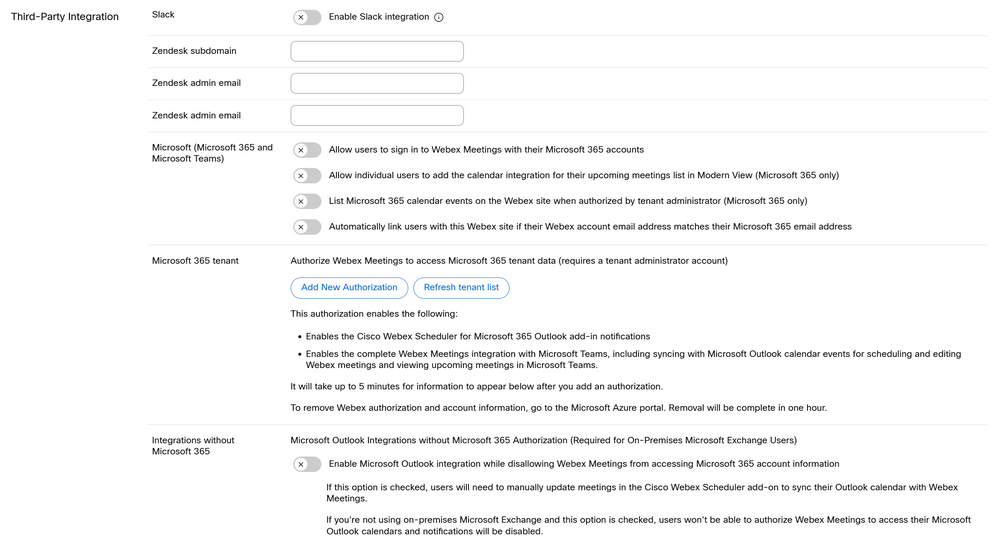 Impostazioni M365 per Webex Meeting Sites
Impostazioni M365 per Webex Meeting Sites
Ecco la spiegazione dettagliata delle impostazioni:
- Consenti agli utenti di accedere a Webex Meetings con i propri account Microsoft 365 - Questa opzione di configurazione consente agli utenti finali di accedere a Webex Meetings con i propri account M365
- Consenti ai singoli utenti di aggiungere l'integrazione del calendario per l'elenco delle prossime riunioni in Visualizzazione moderna (solo Microsoft 365)- Questa configurazione consente agli utenti di collegare e scollegare manualmente il proprio account Webex Meetings con il proprio account Microsoft 365 In Preferenze > Generale > Integrazione del calendario
- Elenca gli eventi di calendario di Microsoft 365 sul sito Webex se autorizzati dall'amministratore tenant (solo Microsoft 365) - Quando un sito è configurato e collegato a un tenant di Microsoft, vengono visualizzate le riunioni future su un calendario di Outlook degli utenti finali che normalmente non verrebbero visualizzate nella sezione Prossime riunioni del loro sito Webex
- Collega automaticamente gli utenti a questo sito Webex se l'indirizzo di posta elettronica del loro account Webex corrisponde all'indirizzo di posta elettronica di Microsoft 365. Quando un sito viene configurato e collegato a un tenant Microsoft, questa opzione collega automaticamente l'account Webex Meetings degli utenti con il loro account M365 sul back-end, in modo che all'utente non venga visualizzata una schermata in cui è possibile collegare manualmente i due account quando accede per la prima volta al componente aggiuntivo Webex Scheduler.
- Tenant Microsoft 365 - Quest'area viene utilizzata per autorizzare Webex Meetings a connettersi a un tenant Microsoft e abilita caratteristiche come gli aggiornamenti automatici delle riunioni e la sincronizzazione delle riunioni tra Webex e Outlook
- Abilitare l'integrazione di Microsoft Outlook impedendo a Webex Meetings di accedere alle informazioni sull'account Microsoft 365 - Questa opzione interrompe la connessione tra Webex Scheduler e M365 ed è utilizzata principalmente in ambienti di scambio locali solo dove non è disponibile alcuna configurazione M365.
Impostazioni sito consigliate
Per gli utenti di M365
- Aggiungi nuova autorizzazione in tenant Microsoft 365 - Questa opzione è consigliata per configurare e abilitare con un account Admin e un account Admin globale sul lato tenant Webex e M365 in modo da consentire la piena funzionalità per gli utenti M365, con funzionalità che includono la sincronizzazione delle riunioni per riunioni non Webex e gli aggiornamenti automatici di una riunione Webex quando vengono apportate modifiche in Outlook
- Collega automaticamente gli utenti a questo sito Webex se l'indirizzo di posta elettronica del loro account Webex corrisponde all'indirizzo di posta elettronica Microsoft 365. Questa opzione è consigliata per consentire agli utenti di non visualizzare un'altra finestra durante l'accesso iniziale all'utilità di pianificazione che richiede di collegare manualmente gli account M365 e Webex Meeting. In caso contrario, con questa opzione gli account vengono collegati automaticamente a condizione che l'indirizzo di posta elettronica di entrambi i servizi sia lo stesso.
Per gli utenti locali di Exchange
Per gli ambienti ibridi, sul sito Webex Meetings non sono necessarie altre opzioni di configurazione oltre a quelle menzionate in precedenza per gli utenti M365. Questo perché il componente aggiuntivo dell'utilità di pianificazione rileva automaticamente se un utente è M365 o in prem exchange e si adatta di conseguenza, tuttavia, per avere funzionalità simili come M365 in cui le riunioni sono sincronizzate e gli aggiornamenti automatici delle riunioni quando vengono apportate modifiche in Outlook è consigliabile configurare anche il calendario ibrido per Exchange. Per ulteriori informazioni, vedere la Guida alla distribuzione del calendario ibrido.
Verifica
Dopo il completamento della distribuzione del componente aggiuntivo e la configurazione del sito, è possibile verificare e testare con gli account di M365 e locali nell'ambiente in uso per verificare che l'installazione venga eseguita correttamente. In caso di problemi, contattare Cisco TAC.
Informazioni correlate

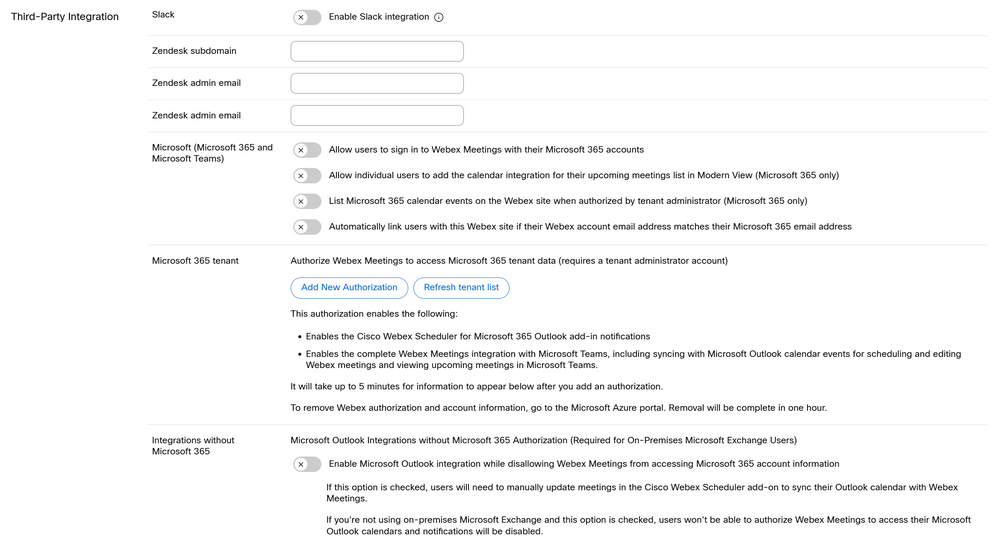
 Feedback
Feedback